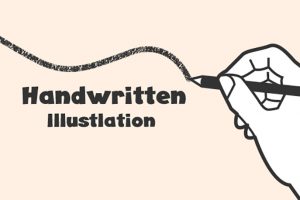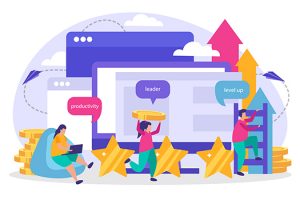無料の動画編集ソフトはいくつかリリースされていますが、100%満足できる機能を兼ね備えているものは残念ながらなかなかないでしょう。
また無料のものはいくつか機能が限定されていたり、あるいは試用期間が2週間などとあらかじめ決まっているものが多いです。
そこでいくつかある無料動画編集ソフトからお勧めできるものをピックアップしてみました!
XMedia Recode
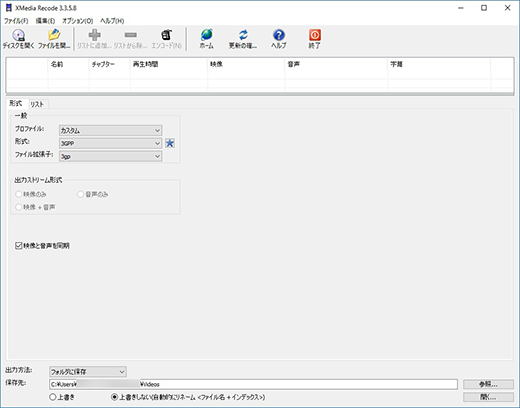
まず最初に紹介したいのがXMedia Recodeです。
こちらの動画編集機能は、主に下記のような編集が可能です。
- 画質の調整
- 色彩の調整
- ノイズの調整
- 手ぶれの調整
基本的に画質に関わることが多いですが、動画を回転させたり、音声を調節したり、エンコード設定することも可能です。
例えば、動画をYou Tubeのアップしたいとき、音声がバラバラだと聞きづらいものになってしまいますから、音量調整をこのソフトで行ってからアップすると良いでしょう。
無料の動画ソフトの中では、かなり多機能のソフトになっています。
こちらは試用期間などもないので、それほど多くの機能を望まない方にはおすすめです。
Moo0 VideoCutter
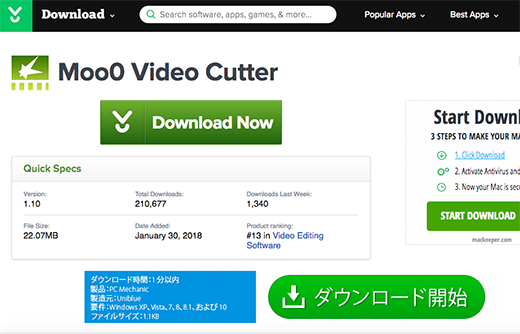
Moo0 VideoCutterは動画のいろいろな編集機能を兼ね備えているわけではありませんが、好きなシーンだけをカットして編集するのには、とても便利なソフトです。
非常に直感的でわかりやすいのが特徴。
「スタート」と「エンド」という表示があり、それぞれ秒数が表示されています。
例えば、スタートを7秒からに設定して、エンドを57秒にすれば、その間のみの動画が保存されます。
余計な部分を省きたいというときにとても便利です。
尚、この動画編集フリーソフトは下記の動画フォーマットが対象となっているのでご注意ください。
AVI, FLV, M4V, MKV, MOV, MP4, MPG, OGG, OGV, TP, TS, WEBM, WMVなど。
Free Video Joiner
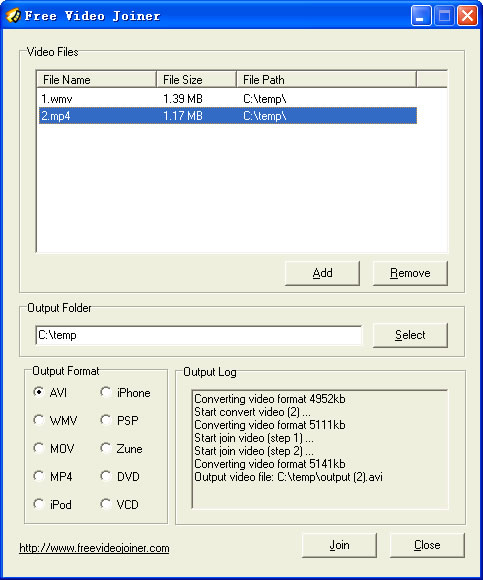
Free Video Joinerは、上記ソフトとは反対に画像同士を結合することができるソフトです。
編集して良いところだけをくっつけたいというときに便利ですね。
こちらのソフトも非常にわかりやすく、初心者でも使いやすいです。
最初に「Add」というところから結合したいファイルを選びます。
次にファイル形式を選び、最後に「Join」というボタンをクリックすればファイルが完成します。
無料で試用期間もなく、機能制限などもないので便利です。
そしてソフトの起動が早く、軽い点もメリットです。
Windowsムービーメーカー
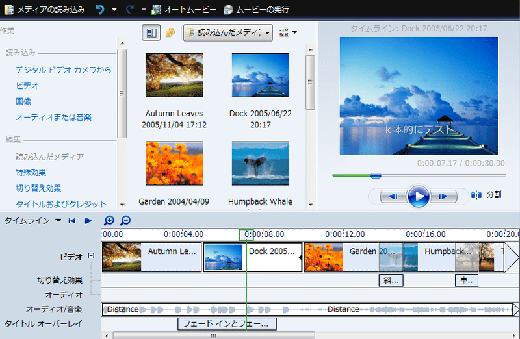
Windowsを利用している方なら、こちらを一つ持っておけば十分かもしれません。
不要な部分をカットして結合することもできますし、多少ですが色彩などの調整をすることもできます。
また、有料でないとなかなか編集が難しいタイトルやクレジットの入力、BGMの設定などもできます。
動画編集は画像や動画が切り替わるとき、急に変わるとどうしても素人っぽさが出てしまいます。
Windowsムービーメーカーはアニメーションのような動きを加えたり、画像が反転したり、スクロールしたりなど様々な機能があります。
もともと用意されている機能がありますから、これを使えばプロ顔負けの動画を編集することができるでしょう。
パソコン上で編集できる無料ソフトでは一番おすすめです。
iMovie
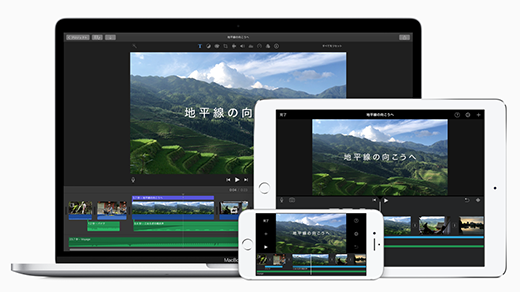
iMovieはスマートフォン上で編集できる動画ソフトです。
すでに用意されている機能から選択することになりますので、自分で細かな調整をすることはできません。
ただ様々な機能を兼ね備えています。
カラーもセピア色やモノトーンなど複数から選ぶことができますし、BGMを付ける事も可能(用意されている曲のみ)。
動画を結合し、結合部分や最後の部分でフェードアウトやフェイドイン機能を使うこともできます。
スムーズな流れで一つの動画が作成できます。
また、動画のスピードを選択できるので、スピードを上げればコミカルな動きになって面白動画の作成も可能。
本格的な動画編集機能があるわけではありませんが、ちょっとほんわかするような動画を作りたい人におすすめです。